【Facebook活用術】Facebookメッセンジャーアプリを賢く活用!(グループスレッド編)
コミュニケーション手段として人気のSNS「Facebook」ですが、友だちや恋人、会社の人などとの交流で悩む女子たちも。そこで、読者の悩みに専門家がアドバイス。Facebookの上手な使いこなし術について教えてもらいました。
前回は、スタンプや写真の送り方など、1対1のやりとりが楽しくなる『Facebookメッセンジャーの活用術(応用編)』を紹介しましたが、今回は、メッセンジャーで複数名でのやりとりをする際に便利な活用法『グループスレッド編』をご紹介します。

■複数名とのやりとりが簡単! グループスレッドを 作ってみよう
旅行や仕事の相談など、友人同士・職場の同僚で複数名と同時にやりとりしたいシーンってありますよね。そんなときは、メッセンジャーのグループスレッドが便利。グループスレッドの作り方はとっても簡単です。
<グループスレッドの作成方法 ※iOS版>
1. 新規メッセージ作成画面を開き、グループスレッドに入れたいメンバーを宛先に追加し、右上の「グループ」をタップします。
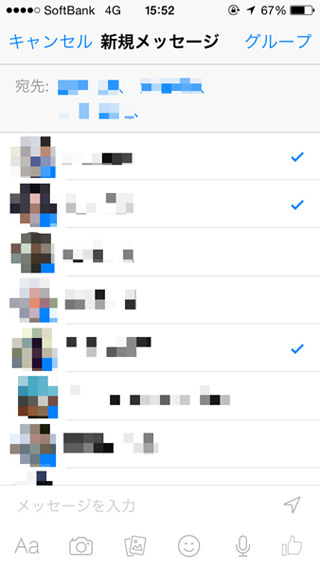
2. 「新しいグループ」画面でグループスレッドの名称を入力し(必須)、アイコン写真を追加し(任意)、右上の「作成」をタップします。グループスレッドの名称とアイコン写真は、スレッドのメンバーなら誰でも、あとから変更可能です。
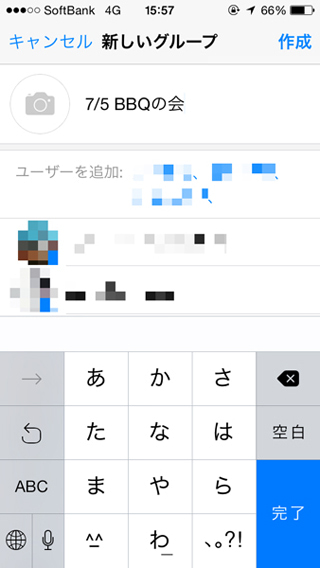
3. 作成したグループスレッドは、下部ナビゲーションメニューの「グループ」をタップすると一覧で表示されます。
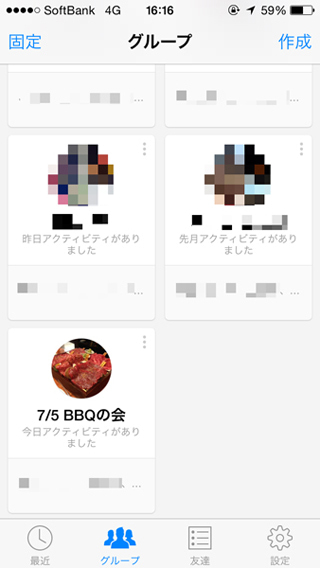
よく連絡を取り合うメンバーは、こうやってグループスレッドを作っておけばスムーズ。グループ名をつけておけば、返事が来たときにも、何の用件なのかわかりやすいです。
画面上部のスレッド名称をタップすると詳細画面が表示され、そこからメンバーの追加や、スレッド名称、アイコン画像の変更もできます。
■「お知らせ」オン・オフ設定で、状況に合わせた使い分けができる!
メッセンジャーのグループスレッドは便利ですが、複数メンバーがやりとりをしていると、自分が電話中や仕事中、会議中であっても、新着メッセージがどんどん届いてしまい困ることがありますよね。そういうときは、メッセンジャーからのお知らせを一時的にオフにする機能を活用しましょう!
<Messengerお知らせを一時オフにする方法 ※iOS版>
下記の手順で、すべてのメッセージについてお知らせを一時オフにできます。
1. 下部ナビゲーションメニューの右端にある、歯車マーク(設定)をタップします。
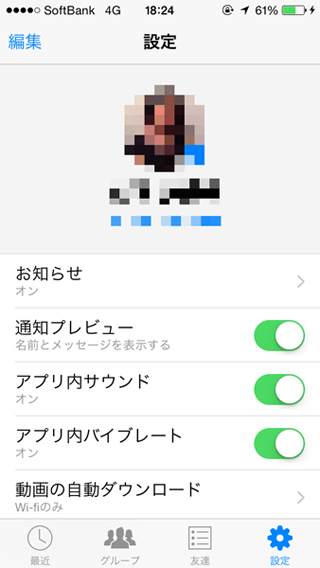
2. 「お知らせ」をタップし、「15分間」「1時間」「8時間」「24時間」という4つの時間から、お知らせをオフにする時間を選択します。
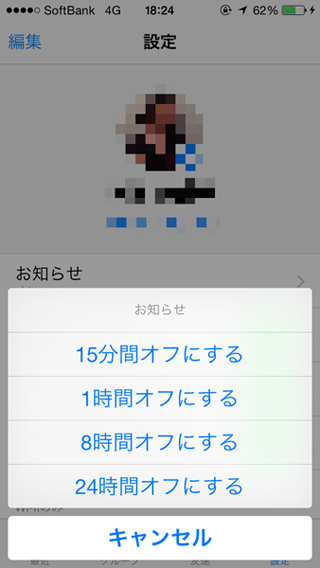
電話をする場合には15分オフ、会議に入る前に1時間オフ、寝る前に8時間オフなど、用途に合わせて使い分けられますね。
<スレッドごとにお知らせを一時オフにする方法 ※iOS版>
特定のスレッドだけ、お知らせを一時オフにすることも可能です。
1. 下部ナビゲーションメニューの「最近」もしくは「グループ」を開き、お知らせをオフにしたいスレッドをタップします。
2. 画面上部のグループ名称をタップします。
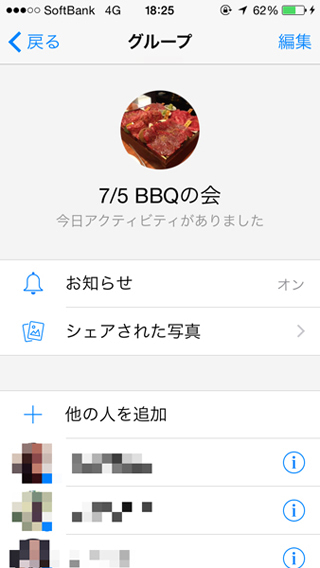
3. 「お知らせ」をタップし、「15分間」「1時間」「8時間」「24時間」「再びオンにするまで」の5種類から、お知らせをオフにする時間を選択します。
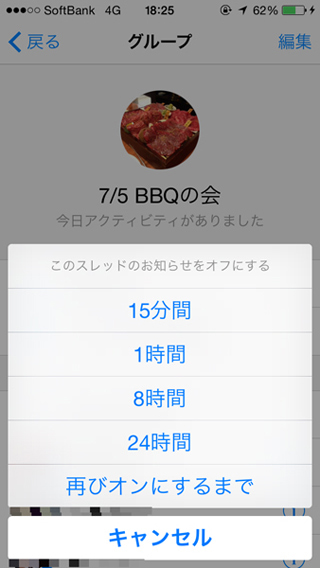
スレッドのほかのメンバーで話が盛り上がっているけど、自分は今は取り込み中……という場合は、この方法で盛り上がっているスレッドのお知らせを一時オフにするといいですね。


